Разбираем жёсткий диск | Ремонтник ПК
Доброго всем времечка! Эта статья посвящена теме устройства жёсткого диска HDD, работающего через интерфейс SATA и носит ознакомительный характер! Мы с Вами наглядно посмотрим как разобрать жёсткий диск. Будем просто его разбирать и наглядно изучать его устройство.
Поэтому сразу
ПРЕДУПРЕЖДЕНИЕ: нельзя разбирать жёсткий диск компьютера! Никогда и ни в коем случае не делайте со своим «хардом» то, что описано в этой статье! Далее Вы увидите и поймёте, почему нельзя разбирать «рабочий» жёсткий диск. Мы же с Вами в этой статье будем разбирать совершенно неисправный HDD, который уже не подлежит восстановлению.
Начнём с внешнего осмотра. Лицевая сторона с металлической крышкой и наклейкой выглядит вполне приятно. Обращаю Ваше внимание на то, что эта крышка крепится специальными винтами под «звезду». Впрочем, такими винтами крепятся абсолютно все узлы жёсткого диска.
А вот то, что мы с Вами видим с обратной стороны (днище) повергнет в шок любого радиолюбителя, да и любого человека, который хоть какое-то отношение имеет к электронике. Отчетливо видны глубокие царапины на плате управления, а также отсутствие шлейфа от контроллера управления двигателем.
Так что вывод однозначный: наш «хард» побывал в руках вандала или, скорее всего, маленького ребёнка и является не рабочим с вероятностью 100%.
И второй вывод: жёсткий диск — штука хрупкая и требует особого обращения. Поэтому нельзя его ронять, кидать, швырять, разбирать и, уж тем более, оставлять наедине с маленькими детьми.
ЭТО ИНТЕРЕСНО: Как подключить жёсткий диск через USB?
Итак, вооружившись отверткой «под звезду», откручиваем все винты крышки. Она почему-то сниматься не хочет! Оказывается, под заводской наклейкой скрывается еще один винтик. Откручиваем его, снимаем крышку и любуемся красотой этого инженерного чуда. Красиво, не правда ли? Похоже на какой-то дорогой проигрыватель. Хотя, в общем, по сути оно так и есть.
Основу нашего «харда» составляют два алюминиевых диска, покрытых ферромагнитным слоем (диски могут быть из любого другого немагнитного материала, например из прочного стекла, значение имеет только покрытие). Второй важнейшей частью является подвижная штанга с головкой записи/чтения.
Принцип действия схож с обычным проигрывателем виниловых дисков: диски вращаются, а головка движется вдоль дисков, считывая намагниченные области. Запись происходит точно так же, только головка при этом сама намагничивает/размагничивает определенные области. Однако, если в проигрывателе головка снабжена иголочкой для считывания звука с пластинки и как бы ползёт по ней, царапая, то в жёстком диске головка не касается поверхности дисков — всё происходит электромагнитным путём.
Вращением дисков заведует небольшой двигатель, управляемый контроллером на плате (шлейф от которого в нашем случае оборван). Движение штанги с головкой осуществляется по принципу электромагнита. В задней части она имеет катушку, на которую подается электрический ток. Сама же катушка расположена между двух постоянных магнитов. В зависимости от силы тока меняется напряжённости электромагнитного поля и штанга отклоняется на определённый угол. Этим механизмом управляет отдельный контроллер. Видите на снимке выше справа от штанги шлейф? Именно через него происходит управление, а так же обмен данными между головкой и платой (мозгом жёсткого диска).
Как мы уже отметили, в конструкции «харда» имеется два диска, надетых на шпиндель двигателя и разделённых втулками и специальной переборкой. Поскольку дисков два, то и головок тоже должно быть две. Ан-нет! На самом деле головок четыре, поскольку запись/чтение происходит с обеих сторон каждого диска.
Плату, к сожалению, аккуратно снять не удалось, поскольку «звёзды», которыми она крепится гораздо меньшего размера. Поэтому я её просто максимально аккуратно выломал.
На плате находятся:
- чип, наподобие BIOS, в котором записан производитель, модель, ёмкость и другие заводские параметры
- несколько контроллеров управления механическими частями
- кэш (небольшая оперативная память) для обмена данными
- непосредственно модуль передачи данных, в том числе и по интерфейсу SATA (внизу на плате видны от него контакты)
- микропроцессор, который управляет и синхронизирует работу всех модулей
- прочие вспомогательные микросхемы
ПОЛЕЗНОЕ: 15 советов компьютерной безопасности на разные случаи
Подводя итог, хотелось бы сказать две вещи.
Во-первых, статья носит чисто ознакомительный характер. Она просто наглядно демонстрирует то, как можно теоретически разобрать жесткий диск и демонстрирует его внутреннее устройство. Разбирать рабочий, нормальный жёсткий диск нельзя.
Второй момент связан с первым. Мне бы очень хотелось, чтобы читатель, теперь уже зная об устройстве жёсткого диска и посмотрев наглядно из каких частей он состоит, в очередной раз, пытаясь подключить свой диск к другому компьютеру (не важно каким способом) или при производстве профилактики системного блока, понимал, что жёсткий диск — устройство электронное и в тоже время электромеханическое. В нём множество мелких и хрупких деталей, открытая плата, много движущихся механических деталей. Вместе с тем данный «девайс» не из дешёвых. Поэтому, друзья мои, будьте со своим «хардом» помягче, любите его)))
А если серьёзно, то будьте предельно аккуратны при подключении и транспортировке жёстких дисков, дабы срок их службы продлился как можно дольше.
Искренне Ваш, Сергей Н.
P.S. полный фотоотчёт о том, как происходила разборка этого жёсткого диска Вы можете посмотреть здесь.
Похожие статьи:
remontnik-pk.ru
Как разобрать жесткий диск

Когда с жестким диском появляются какие-то проблемы аппаратного характера, при наличии должного опыта есть смысл осмотреть устройство самостоятельно, не прибегая к помощи специалистов. Также к самостоятельной разборке дисков прибегают те люди, кто только хочет получить знания, связанные со сборкой и общим видом изнутри. Обычно для такой цели используются нерабочие или ненужные HDD.
Самостоятельная разборка жесткого диска
Сперва хочется предупредить новичков, желающих попробовать починить жесткий диск самостоятельно при возникновении каких-либо проблем, например, стука под крышкой. Неправильные и неаккуратные действия могут с легкостью вывести накопитель из строя и привести к бесповоротной поломке и утрате всех хранящихся на нем данных. Поэтому не стоит идти на риск, желая сэкономить на услугах профессионалов. По возможности, сделайте резервные копии всей важной информации.
Не допускайте попадания мусора на пластину винчестера. Даже небольшая пылинка имеет размер, превышающий высоту полета головки диска. Оказавшиеся на пластине пыль, волосы, отпечатки пальцев или другие препятствия для движения считывающей головки, могут вывести устройство из строя, а ваши данные будут утеряны без возможности восстановления. Производите разбор в чистой и стерильной обстановке, в специальных перчатках.
Стандартный жесткий диск от компьютера или ноутбука выглядит так:

Задняя часть, как правило, представляет собой обратную часть контроллера, который держится на винтах «звездочка». Эти же винты есть и на передней части корпуса. В некоторых случаях дополнительный винт может скрываться под заводской наклейкой, поэтому, открутив видимые винты, открывайте крышку очень плавно, без резких движений.
Под крышкой будут находиться те составляющие жесткого диска, которые и отвечают за запись и считывание данных: головка и сами дисковые пластины.

В зависимости от объема устройства и его ценовой категории, дисков и головок может быть несколько: от одной до четырех. Каждая такая пластина надета на шпиндель двигателя, располагается по принципу «этажности» и отделена от другой пластины втулкой и переборкой. Головок может быть в два раза больше, чем дисков, поскольку у каждой пластины обе стороны предназначены для записи и чтения.

Диски крутятся за счет работы двигателя, которым управляет контроллер через шлейф. Принцип работы головки прост: она вращается вдоль диска, не касаясь его, и считывает намагниченные области. Соответственно, все взаимодействие этих частей диска основывается на принципе электромагнита.

На контроллере располагаются следующие элементы:
- Чипсет с данными о производителе, емкости устройства, его модели и различных других заводских характеристиках;
- Контроллеры, управляющие механическими деталями;
- Кэш, предназначенный для обмена данными;
- Модуль передачи данных;
- Миниатюрный процессор, управляющий работой установленных модулей;
- Микросхемы для второстепенных действий.

В этой статье мы рассказали, как разобрать жесткий диск, и из каких частей он состоит. Эта информация поможет разобраться в принципе работы HDD, а также возможных проблемах, возникающих во время работы устройства. Еще раз напоминаем, что информация носит ознакомительный характер и показывает, как разбирать непригодный для использования накопитель. Если ваш диск нормально функционирует, то осуществлять разбор самостоятельно нельзя — велик риск вывести его из строя.
 Мы рады, что смогли помочь Вам в решении проблемы.
Мы рады, что смогли помочь Вам в решении проблемы. Опишите, что у вас не получилось.
Наши специалисты постараются ответить максимально быстро.
Опишите, что у вас не получилось.
Наши специалисты постараются ответить максимально быстро.Помогла ли вам эта статья?
ДА НЕТlumpics.ru
Разборка жёсткого диска: фото | Ремонтник ПК
Разборка жёсткого диска: фотоотчёт
Всем привет!
Если Вы уже прочитали статью Жёсткий диск: взгляд изнутри, то этот фото-отчёт будет неплохим дополнением. Во-первых, в статью не вошли все фотографии, а здесь полный комплект с описанием. Во-вторых, при подготовке этого отчёта, а особенно при составлении описаний к фотографиям, вспомнились многие моменты и детали, которых нет в статье. Эти детали относятся непосредственно к конструкции жёсткого диска и будут интересны тем, кто интересуется разборкой жёсткого диска или ремонтом винчестеров.
Исходный «хард», лицевая сторона (верх)Жёсткий диск собран на винтах «под звёздочку», тут нужна специальная отвёртка с сечением звезды, в данном случае шестигранной.Наш подопытный имеет самый популярный интерфейс подключения жёстких дисков — SATA (хотя, для наших опытов это не имеет значения).Жёсткий диск, после того, как он побывал в руках маленького ребёнка. Результат: оборван шлейф питания двигателя, механические повреждения платы. Итог: жёсткий диск на 100% выведен из строя.Как выяснилось, под заводской наклейкой производитель поместил дополнительный крепёж — еще один винт «под звезду» (долго соображал, почему крышка не снимается).Наконец-то крышка снята! Красота неописуемая. Похоже на какой-то ультра-современный проигрыватель. Всё блестит и сверкает. Даже жалко ковырять дальше (в отражении — физиономия автора).Сфоткал еще с разных ракурсов, чтобы всё было видно в деталях. Кстати, в статье забыл сказать, а сейчас увидел: слева внизу в корпусе есть специальный кармашек, куда заложен пакетик с силика-гелем для поддержания уровня влажности внутри корпуса жёсткого диска.Ещё один общий план для наглядности.
Штанга с пишущими (считывающими) головками. Штанга крепится на втулке. Хвост её прячется под мощным постоянным магнитом. Снизу еще один такой же магнит. Таким образом «хвост» штанги находится в магнитном поле двух постоянных магнитов.
Вот он — верхний постоянный магнит. Обычная металлическая пластина, но очень сильно намагниченная. Кстати, я уже придумал ей применение. Когда разбираешь оборудование, где есть мелкие винты (ноутбук, планшет), то таким магнитом удобно их вытаскивать из канала после выкручивания (для этого обычно магнитят кончик отвертки, но бывает, что он не намагничен). Возможно как-нибудь позже статью напишу «как намагнитить отвертку».Хвост штанги представляет собой катушку, на которую подается электрический ток, то есть — электромагнит. При взаимодействии полей электромагнитной катушки и постоянных магнитов штанга приходит в движение. В зависимости от напряжения и интенсивности его подачи (частоты) штанга отклоняется с различной скоростью на определённый угол.Контактная пластина, соединяющая штангу с головками и контроллер на основной плате. Довольно сложное устройство, поскольку по одному шлейфу идет полностью управление движением штанги, передача данных с дисков в память (при считывании), из памяти на головки (при записи), а так же прочие команды управления (например на стирание информации или перенос её отдельных частей). Если ещё учесть, что пишущих (считывающих) головок аж четыре штуки… в общем, сложная система передачи данных и управления.На этом фото видно, что один из дисков снят со шпинделя. Под ним находится ещё один диск. Каждый из дисков отделяется от другого металлическим кольцом, а также алюминиевой переборкой, которая правильно называется «сепаратор». Сепаратор (разделитель) — довольно интересное инженерное решение, призванное распределять и уравновешивать потоки воздуха, возникающие при вращении дисков.Один из дисков, вынутых из «харда» и крепление со шпинделя (надевается плотно поверх дисков и затягивается винтами с шести сторон).Алюминиевый сепаратор. Диски внутри вращаются с огромной скоростью в несколько тысяч оборотов в минуту, в зависимости от модели и производителя. При этом возникают сильные потоки воздуха, которые не дают пишущим/считывающим головкам касаться дисков (процесс чтения/записи происходит на некотором расстоянии в несколько нм). Сепаратор призван уравновешивать воздушные потоки для улучшения аэродинамики. Конструкция головок и сепаратора специально рассчитана с учётом этих воздушных потоков.Жесткий диск со снятыми со шпинделя дисками.Шлейф, который питает и управляет двигателем жесткого диска, безжалостно вырван. Из этого можно сделать вывод, что этот жёсткий диск восстановлению уже не подлежит.Снятая с оси штанга с головками и шлейф с контактной пластиной.Штанга в профиль. Хорошо видно, что она имеет четыре головки на конце. Один из контроллеров управления находится непосредственно на штанге.
Плата блока управления — мозг жёсткого диска. Здесь все контроллеры управления механикой, микропроцессор, кэш памяти, чип ПЗУ с прошитыми в него всеми параметрами устройства, начиная от производителя, № партии, даты и заканчивая техническими параметрами…
Два постоянных магнита, между которыми движется «хвост» штанги с головками. Не знаю зачем сфоткал, просто чтоб было.
Похожие статьи:
remontnik-pk.ru
Как разобрать жесткий диск от ноутбука
Иногда у пользователя встаёт необходимость разобрать накопитель типа HDD своего ноутбука: 
Какими инструментами запастись, перед тем как разобрать жесткий диск
Перед тем как разобрать жесткий диск от ноутбука, вам необходимо обзавестись соответствующим набором инструментов. Для определения его состава, требуется внимательно рассмотреть сам накопитель. Различные производители HDD используют винты с различными формами шлицев на головке, поэтому универсального решения не существует. Как правило, для разборки жёсткого диска ноутбука, требуется небольшая («часовая») крестовая отвёртка и ключ, сечение которого имеет форму 6-лучевой звезды (так называемый Torx). Размеры отвёртки и ключа, однако, необходимо выбирать индивидуально, под конкретную модель накопителя. Конструкция некоторых HDD не содержит крепёжных элементов со шлицем для крестовых отвёрток — в этом случае будет достаточно лишь ключа. Полезно также иметь специальные плоские рычаги, которые легко заменяются обычным канцелярским ножом.
Подготовка жёсткого диска для разборки
Также, перед тем как разобрать жесткий диск, требуется определить, в каких местах расположены винты. Сложность заключается в том, что очень часто производители помещают их под различными наклейками. Кроме того, стикеры также выполняют роль пломб: гарантия на продукт утрачивает силу при их удалении. Поэтому не рекомендуется самостоятельно разбирать жёсткий диск ноутбука до истечения гарантийного срока.
Разборка жёсткого диска от ноутбука
Итак, вы извлекли накопитель из компьютера, обзавелись необходимыми инструментами, определили местонахождение всех винтов. Как разобрать жёсткий диск от ноутбука? Начать данную операцию необходимо с удаления контроллера. Контроллер — это элемент в накопителе, осуществляющий управление накопителем и передачу данных. Технически контроллер реализован в виде печатной платы, которая соединена с помощью шлёйфа с механической частью HDD. Открутите винты, удерживающие контроллер на корпусе, затем аккуратно — так, чтобы не повредить шлейф — переверните его. После этого можно отсоединить шлейф от платы. На современных устройствах очень часто шлейф прилегает к плате с помощью контактных площадок, т.е. не закреплён к ней. Тем не менее, не рекомендуется резко снимать контроллер во избежание поломок шлейфа.
Следующий шаг — разбор непосредственно механической части HDD ноутбука. Его следует начинать с раскручивания винтов, удерживающих крышку. Иногда, в дополнения к ним, производители прибегают к различным защёлкам — тут и может понадобиться канцелярский нож.
После снятия кожуха, вы получаете доступ к внутренним механизмам накопителя. Следующий шаг — откручивание винта, удерживающего пластины («блины») на шпинделе. Удалив их, вы также сможете без труда снять прочие элементы конструкции: магниты, парковочное место для головки, блок, передвигающий считывающую головку. Все эти элементы закреплены с помощью винтов. Стоит заметить, что магниты линейного двигателя, обеспечивающие перемещение головки, имеют крайне высокую индукцию — из-за этого их крайне сложно отделить от корпуса, даже при условии отсутствия каких-либо дополнительных крепежей.
Разбор накопителя ноутбука не должен вызвать каких-либо трудностей при условии наличия соответствующих инструментов и аккуратности разбирающего. Главное правило при работе с подобной техникой — внимательность. Не стоит делать резких движений и применять чрезмерную силу: если вы не можете отсоединить деталь, убедитесь в том, что вы открутили все винты, что элемент не удерживается защёлкой и так далее.
ruinfocomp.ru
Почему нельзя разбирать Жесткий диск?

Наверняка каждый из Вас хоть раз задумывался о том, чтобы разобрать свой жесткий диск. Чтобы хоть как-то ускорить его работу или по каким-либо другим причинам.
Хочу поделиться с Вами рассказом одного мастера, столкнувшегося с интересной ситуацией на тему «Можно ли разбирать жесткий диск».
Как-то раз в Сервисный центр, пришел паренек с жестким диском, и пожаловался на медленную работу, а потом и вовсе отказ работы своего жесткого. Когда мастер попросил показать его жесткий диск, он был в шоке от увиденного. Перед ним лежал завернутый в платочке, весь раскуроченный с сорванными болтами винчестер. Глядя на который сразу было понятно, что жизнь его закончилась под пытками юного Кулибина. И дальше его путь лежал только на помойку.
На вопрос мастера: «Зачем же вы его разбирали?».
Клиент ответил: «Вы знаете, в последнее время он начал трещать внутри и медленнее работать, пропал один раздел жесткого диска. Форматирование жесткого диска не привело к улучшениям. Вот я решил его разобрать и смазать!»
Мастер: «И как помогло?!»
Клиент: «Ну, он сразу повис, а потом и вовсе перестал запускаться. Я где-то читал, что жесткий, начинает плохо работать, если в него попадет пыль. Поэтому перед сборкой я его тщательно пропылесосил!» (Этого делать категорически НЕЛЬЗЯ!!! Ниже объясняется почему)
Услышанный ответ привел Мастера в ступор. Хорошо, что на том жестком диске не было никакой важной информации и, после проверки жесткого диска, его смело можно было выбросить. А клиенту пришлось приобрести новый жесткий диск.
Как вы знаете, что жесткий диск состоит из пластин и считывающей магнитной головки, которая записывает и считывает информацию. Еще очень много людей думают, что внутри жесткого диска находится вакуум (безвоздушное пространство), это понятие ошибочно! Внутри диска находится Гермозона (идеально стерильное пространство). Поэтому разбирая жесткий диск, ваше рабочее место, как минимум должно быть полностью стерильно, иметь хорошую вентиляцию и располагать высокоточными инструментами. Ниже приведен пример полета этой головки над самой пластиной. И даже ребенку ясно, почему нельзя разбирать жесткий диск.
Хочу заметить, что полет головки происходит на высоте всего лишь в 1/4 микрометра. Когда размер обычной маленькой пылинки, превышает этот размер аж в 140 раз. А теперь представьте, что пластина вертится в полную скорость 7200 оборотов/минуту. Как вы думаете, что произойдет, если головка встретит пылинку на своем пути. Это все равно, что разогнать автомобиль до скорости 1200 км\час и врезаться в стену.
Показав этот рисунок клиенту, тот сразу же осознал, какую глупость он совершил, разобрав жесткий диск.
Поэтому посмотрев этот рисунок, не совершайте тех же ошибок! И если на вашем жестком диске есть важная информация, которую никак не восстановить, то лучше всего обратитесь за помощью к профессионалам.
Ниже приведу Вам пример размера, пылинки, отпечатка пальца, человеческого волоса и размер полета головки.
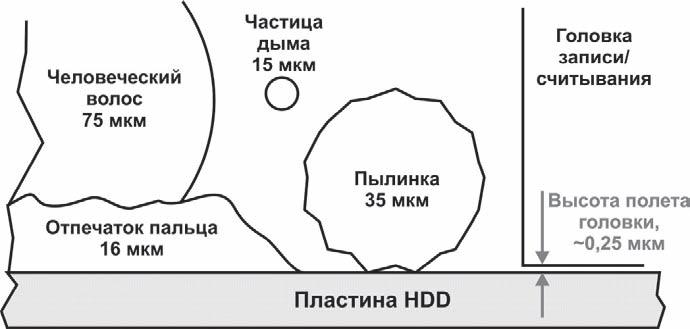
lun-company.ru
Разбираем жесткий диск Seagate

Третьего дня попал в руки неисправный жесткий диск (HDD) Seagate Barracuda 7200.12 объемом на 500 GB. Seagate Barracuda 7200.12 вышел на рынок в 2011 году и можно сказать, был одним из самых популярных и современных на тот момент дисков. В соотношении цена/качества не было равных.
В этой статье я хочу коротко рассказать про устройство жесткого диска — из чего он состоит. Уверен, это будет интересно не только мне, но и вам! Раньше, когда мне попадались такие жесткие диски (неисправные), я их не разбирал, а просто выбрасывал. О чем сейчас немного жалею.
Но почему эта статья именно сейчас? Все достаточно просто, на данный момент (2018 год) жесткие диски такого типа (или даже современней) стоят повсеместно, и мало кто не знает, что это такое – жесткий диск (HDD). Но время идет и на смену им приходят современные SSD диски, которые более скоростные. Обычные же HDD постепенно теряют свои позиции, уступая SSD. Но пока SSD диски очень дорогие, даже небольшого объема, полностью заменят HDD они еще не скоро. О SSD дисках я расскажу в следующей статье. Надеюсь, к тому времени мне попадет такой один не исправный, что бы я мог разобрать его.
Для начала, давайте дадим определение HDD и начнем наш разбор.
Накопитель на жестких магнитных дисках (hard (magnetic) disk drive, HDD) – запоминающее устройство для хранения информации, основанное на принципе магнитной записи. Является основным запоминающим устройством в большинстве компьютеров.
Разборка жесткого диска
Вот так он выглядит внешне:

Вид сверху

Вид снизу
Не будем долго останавливаться на этом, скажу лишь одно, что при визуальном осмотре мы видим черный алюминиевый корпус и печатную плату управления с разъемами.
Дня начала снимем печатную плату:

Далее приступаем к разбору корпуса. Снимаем верхнюю крышку:

Тут уже поинтересней, не правда ли?
На крышке, которая чуть-чуть попала в кадр, присутствует резиновая прокладка (1), которая защищает от попадания пыли в корпус диска.
Конечно, сразу бросается в глаза жесткая алюминиевая пластина (2), покрытая слоем оксида магния, на которой хранится вся информация. В зависимости от объема (500 GB, 1000 GB), могут использоваться несколько магнитных пластин. На нашем же жестком диске, такая пластина всего одна.
Над пластиной стоит считывающая головка (3), которая из-за очень быстрого вращения пластины, не касается диска. А все, потому что при таких скоростях, образуется воздушная прослойка, вот она и не дает считывающей головке задеть диск.
Во время работы шпиндель (4), на котором закреплена пластина, вращается со скоростью от 3600 до 15000 оборотов в минуту. Просто сумасшедшая скорость.
Считывающая головка стоит между двумя очень мощными неодимовыми магнитами (5).
Неодимовый магнит – очень мощный постоянный магнит, с высокой стойкостью к размагничиванию. За 10 лет такой магнит потеряет только 0.1-2% своей намагниченности. Подвержен коррозии, поэтому часто покрыт никелем из-за чего имеет металлический блеск.
Тут мы больше ничего не сможем разглядеть, идем дальше. Снимаем все элементы жесткого диска:

Вот так нагляднее
Тут у нас и пластина, и шпиндель, и пара магнитов и головка с катушкой. Качество фото к сожалению оставляют желать лучшего, но что поделать.
На этом, пожалуй, всё. Спасибо за просмотр.
Возможно вам так же будет интересно:
alexfine.ru
Как разобрать жесткий диск — внешний накопитель USB Samsung 1.8″
Как разобрать жесткий диск — внешний накопитель Samsung 1.8″


Рисунок 1. Во внешнем накопителе Samsung 1.8″ емкость 250 ГБ обеспечивается двумя «блинами»
Как разобрать жесткий диск — взгляд на привод диска изнутри принес интересные откровения в плане общей конструкции и озадачил некоторыми деталями. У меня есть два внешних USB диска Samsung 1.8″, которые раньше я использовал для резервного копирования всех своих наработок. Их емкость равна 250 ГБ.
Один из них я держал в сейфе, другим пользовался и раз в месяц менял диски местами. Но теперь у меня есть твердотельный накопитель 1 ТБ. Недавно я извлек приводы Samsung из ящика, чтобы убедиться, что они все еще работают. Один из них заработал, но лишь один раз. После копирования кучи музыкальных файлов на диск он жил в течение нескольких дней, а затем просто повесил мой ноутбук с Windows 7. Для инженера это был прекрасный повод разобрать его (Рисунок 1).
Что мне сразу понравилось в дисководе — его размеры (Рисунок 2).


Рисунок 2. Накопитель Samsung 1.8″ имеет встроенный контроллер USB и питается только от разъема USB
Принцип разборки диска
Он меньше колоды карт, но при этом хранил результаты всех моих работ. Благодаря наличию USB я мог брать диск на работу, если мне требовался старый файл. Одна из причин, по которой я извлек его из ящика, заключалась в том, чтобы посмотреть, может ли он снабжать музыкой мою новую автомобильную стереосистему Joying Android и еще, чтобы понять как разобрать жесткий диск.
Оказалось, что Joying в принципе видит диск и играет музыку, но для него я свой накопитель убил, поскольку несколько лет назад отформатировал его в NTFS. Форумы объяснили мне, что большинству автомобильных стереосистем для внешнего хранилища требуется файловая система FAT32.


Рисунок 3. Резиновые ударопоглотитепи амортизируют привод внутри его пластикового корпуса
Привод был смонтирован в пластмассовом корпусе с двумя вложенными резиновыми ударопоглотителями (Рисунок 3). Похоже, производители потребительских товаров любят полиимидную пленку, о чем свидетельствует небольшой кусочек, прикрепленный к корпусу разъема USB.
Элегантные внутренности


Рисунок 4. Разложенные части дискового накопителя демонстрируют высокую точность изготовления потребительского продукта в условиях крупномасштабного производства
Внутренности накопителя элегантны и очень хорошо сконструированы (Рисунок 4). Как разобрать жесткий диск и последовательность разборки показана на картинках. Слева изготовленная литьем под давлением верхняя крышка корпуса с черной демпфирующей прокладкой в центре. Прокладка и часть винтов разбросаны 8 разных местах фотографии. Над крышкой видна этикетка. Далее лежит один из резиновых амортизаторов. Затем мы видим отштампованную из листового металла верхнюю часть корпуса привода с гайкой шпинделя и один из «блинов» над ней.
За ними следуют магниты и блок головок. Выше — шайба, разделяющая два «блина». Далее видим нижнюю часть штампованного корпуса с установленным двигателем шпинделя. Справа от них находится оранжевый механизм парковки головок, а также другой резиновый амортизатор. Еще правее лежит печатная плата, на которой смонтирована вся электроника. В общем, чтобы понять как разобрать жесткий диск — ничего в этом сложного нет
Чтобы привод был как можно более тонким, в плате сделано большое отверстие и угловые выборки. Над печатной платой расположена металлизированная накладка, которая электрически соединена с корпусом разъема USB и закрывает микросхему моста USB. В крайнем правом углу лежит нижняя крышка с изоляционной прокладкой, отделяющей печатную плату от привода. Черная демпфирующая прокладка осталась на своем первоначальном месте.
Печатная плата накопителя


Рисунок 5. Форма печатной платы дискового накопителя повторяет все его внутренности
Переходные отверстия, которыми прошит весь периметр печатной платы, предотвращают излучение электромагнитных помех из ее краев (Рисунок 5). Это обратная сторона печатной платы. Слева находится разъем для подключения плавающих головок. Кварцевый резонатор и микросхема моста USB-АТА JM20335 были накрыты металлизированной прокладкой.


Рисунок б. На обратной стороне печатной платы накопителя тоже есть компоненты и разъемы
На внутренней стороне печатной платы установлен чип контроллера TLS2309 компании Texas Instruments (Рисунок 6). Этот чип управляет двигателем шпинделя, который подключается разъемом в верхнем углу платы. Стоящий рядом большой танталовый конденсатор обеспечивает мотор импульсным током. Внизу видим микросхему Marvell 88i8038 — контроллер интерфейса РАТА (параллельный АТА) и интерфейс считывающей головки. В правом углу — разъем USB. Ниже его — синий светодиод, зажигающийся при подключении дисковода. Под светодиодом находится микросхема регулятора напряжения.


Рисунок 7. Четырехконтактный разъем для двигателя шпинделя представляет собой изощренную конструкцию, соединенную с гибкой схемой, установленной в корпусе
Разъем плоского кабеля
Разъем плоского кабеля двигателя шпинделя сконструирован очень грамотно (Рисунок 7). Винт, проходящий прямо через середину разъема, обеспечивает поддержание постоянного давления на контакты. Все контакты выглядят позолоченными. Черная изолирующая прокладка находится в своем конструктивном положении. Вероятно, она также служит звукопоглотителем. Кроме того, она может быть достаточно проводящей, чтобы экранировать двигатель шпинделя, который при работе излучает электромагнитные помехи.


Рисунок 8. В корпусе смонтированы двигатель шпинделя и сборка плавающих головок с магнитами, а также разъем для сервопривода коромысла и сигнальных линий
Электродвигатель шпинделя приклеен к металлическому корпусу эпоксидным составом и оставлен на своем месте (Рисунок 8). Коромысло и разъем плавающих головок сделаны в виде самостоятельного сборочного узла. Это позволяет проверять их перед финальной сборкой. Вы можете видеть петлю проводов, расположенную между магнитами, которая обеспечивает движение головок. Магниты сделаны из редкоземельных соединений и очень сильны. Коромысло было закреплено на корпусе тремя винтами.


Рисунок 9. Функция небольшой детали из черного пластика е правом верхнем углу корпуса-загадка
Внутри диска была таинственная деталь из черного пластика (Рисунок 9). Нижняя сторона выходила в атмосферу. Но внутренняя полость казалась запечатанной изнутри диска. Может быть, белая пленка сверху — это проницаемая мембрана, позволяющая выравнивать давление воздуха внутри и снаружи привода. Еще одна загадочная деталь — маленькая белая накладка. Ее охватывала черная пластиковая деталь, но я не могу понять, для чего бы она могла использоваться.
usilitelstabo.ru
